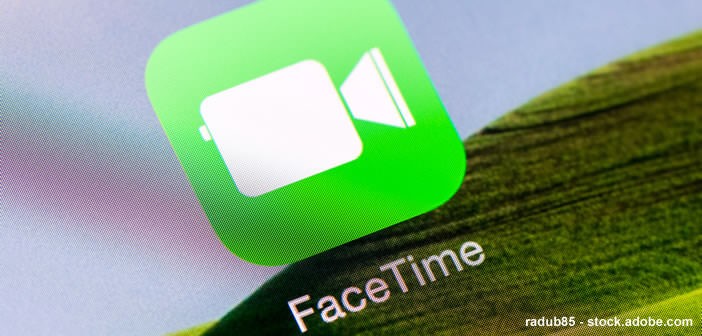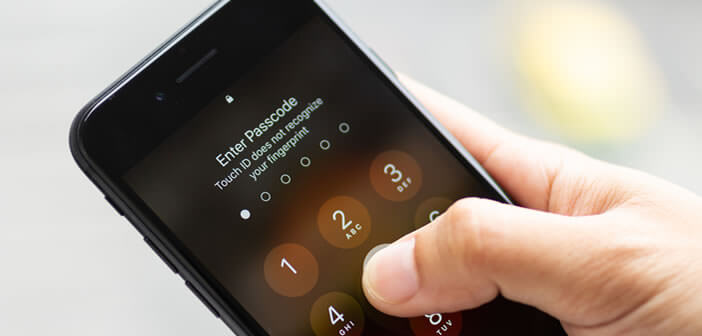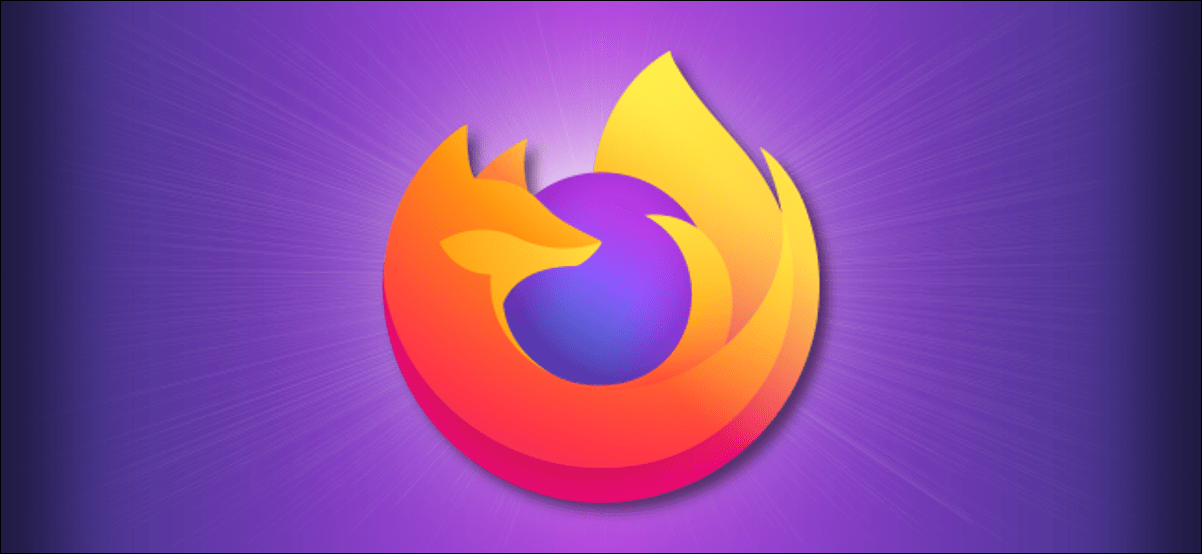من حفلات الزفاف الافتراضية إلى اجتماعات العمل ، تشهد مكالمات الفيديو طفرة غير مسبوقة. حتى تتمكن من تتبع تلك اللحظات ، نعرض لك اليوم خدعة لتسجيل مكالمات FaceTime الخاصة بك.
سجل محادثات الفيديو الخاصة بك
بسبب التغييرات المهنية وتقلبات الحياة ، أصبحت مكالمات الفيديو الطريقة الوحيدة لكثير من الناس للبقاء على اتصال مع الأصدقاء والعائلة. لكن التحدث من خلال الشاشات المتداخلة ليس له مزايا فقط.
أحيانًا تولد مكالمة الفيديو إحباطًا. وبالمثل ، من المؤسف أن تطبيقات مثل FaceTime لا تقدم خيارات لتتبع تلك اللحظات الخاصة. قد تسمح لك هذه الميزة بإعادة زيارة مناسبة خاصة أو مشاركة جلسة عمل مع متعاونين آخرين.
باختصار ، ستفهم أن هناك العديد من الأسباب لتسجيل مكالمة فيديو لعدة أشخاص . ولكن قبل أن تبدأ ، يجب عليك إخطار المشاركين الآخرين المتأثرين بتسجيل هذه المكالمة. وللتذكير ، يعاقب قانون العقوبات حقيقة الاعتداء المتعمد على خصوصية أي شخص من خلال تسجيل الكلمات التي يتم التحدث بها بصفته الشخصية دون موافقته.
تتبع مكالمة الفيديو من iPhone
أصلاً ، لا يقدم iPhone أي نظام لتسجيل مكالمة على FaceTime. ومع ذلك ، هناك عدة طرق لملء هذه الفجوة. في هذا المثال ، سنستخدم ميزة تسجيل شاشة iPhone. ومع ذلك ، قبل أن تبدأ ، سوف تحتاج إلى التحقق من أن الخيار قد تم تكوينه بشكل صحيح على هاتفك.
- افتح مركز التحكم عن طريق تمرير إصبعك لأسفل من أعلى الشاشة (لأجهزة iPhone المزودة بمعرف الوجه)
- بالنسبة للأجهزة القديمة ، قم بالتمرير السريع من أسفل إلى أعلى الشاشة
- ألق نظرة في مركز التحكم لمعرفة ما إذا كان يحتوي على أيقونة تسجيل الشاشة. يتكون الأخير من دائرة بيضاء صغيرة محاطة بدائرة بيضاء
- إذا كنت لا ترى أنه يظهر ، فسيتعين عليك العودة إلى الشاشة الرئيسية لجهازك.
- انقر فوق أيقونة الإعدادات
- حدد قسم مركز التحكم ثم قم بتخصيص الأوامر
- ابحث في قسم أوامر أخرى عن خيار تسجيل الشاشة
- انقر فوق الرمز الأخضر الصغير الموجود على يمين هذه الوظيفة
أنت الآن جاهز لتسجيل مكالمة FaceTime الخاصة بك. انتباه ، تفاصيل مهمة ، على عكس ما يمكن قراءته في منتديات معينة ، لا تسمح وظيفة تسجيل الشاشة بالتقاط صوت مكالمة FaceTime.
- افتح مركز التحكم
- اضغط على ايقونة تسجيل الشاشة (نقطة بيضاء محاطة بدائرة)
- سيبدأ العد التنازلي لمدة 3 ثوانٍ تلقائيًا
- بمجرد بدء التسجيل ، سترى نقطة حمراء تظهر في الزاوية اليسرى العليا من الشاشة
- ابدأ مكالمة FaceTime الخاصة بك كما تفعل عادةً. يمكنك حتى إجراء مكالمات FaceTime من Apple Watch .
- عند الانتهاء من محادثتك ، انقر فوق مؤشر التسجيل الأحمر أعلى الشاشة ثم على زر التوقف لإنهاء الالتقاط
من الواضح أن مقطع فيديو لمكالمة FaceTime بدون صوت لا يحظى باهتمام كبير. اعلم أن هناك حلًا بديلًا لاستعادة جزء الصوت من المكالمة. للقيام بذلك ، كل ما عليك القيام به هو الضغط بقوة بإصبعك على أيقونة التسجيل على الشاشة الموضوعة في مركز التحكم.
ستظهر قائمة جديدة مع خيار الميكروفون على وجه الخصوص. انقر فوقه لتنشيط وظيفة الميكروفون. تذكر أنه من الضروري الحصول على موافقة مراسلك (مراسليك) قبل تسجيل مكالمة FaceTime. لا تتردد في مراجعة القوانين السارية في الدولة أو الولاية التي تقيم فيها.